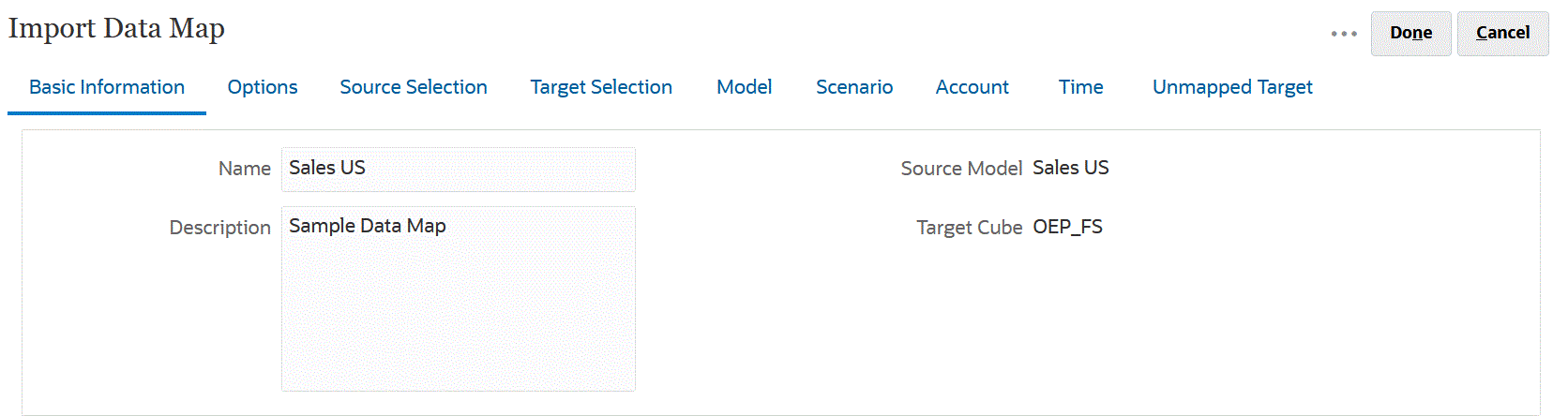Importación de una asignación de datos
Puede importar una asignación de datos externos en formato Excel a asignaciones de datos. Cuando la asignación de datos se haya importado, puede ver y actualizar información de asignación básica, opciones, selecciones de origen y de destino y dimensiones asignadas y no asignadas.
Antes de usar esta función, se recomienda que los cubos de origen y de destino se seleccionen junto con la dimensión de lista inteligente necesaria para la asignación de datos de la interfaz de usuario antes de exportar la asignación de datos.
Durante la importación de la asignación de datos, las opciones se obtienen de la asignación de datos mediante la que se realiza la operación de importación, por lo que se recomienda importar la asignación de datos mediante la misma asignación de datos mediante la que se haya generado el archivo de exportación. Si se debe crear una nueva asignación de datos mediante la importación, seleccione los cubos de origen y de destino junto con la dimensión de lista inteligente en la interfaz de usuario antes de importar la asignación de datos de Excel.
Note:
Antes de importar una asignación de datos, asegúrese de que esté en formato de archivo Excel (XLSX). El sistema no le permite importar una asignación de datos en formato de archivo CSV.Consideraciones para importar una asignación de datos:
Al importar una asignación de datos, tenga en cuenta las consideraciones siguientes:
-
Una asignación de datos de Planning a una asignación de datos de Planning es distinta de una importación de una asignación de datos de Planning a una asignación de datos de Strategic Modeling, y una asignación de datos de Strategic Modeling a una asignación de datos de Strategic Modeling.
Las opciones para la importación de una nueva asignación de datos de Planning a una asignación de datos de Planning se obtienen de la asignación de datos mediante el que se realiza la importación. Cuando las opciones no se hayan seleccionado en la asignación de datos inicial, se obtienen de la configuración por defecto.
-
Puede que se produzca un fallo en una asignación de datos de Planning a otra de Planning cuando el miembro esté en el origen y no en el destino. Para una asignación de datos de Strategic Modeling, los miembros se ignoran cuando existen en el origen, pero no en el destino.
Para importar una asignación de datos:
-
Haga clic en Aplicación, a continuación, en Intercambio de datos y, por último, en Asignaciones de datos.
-
En la página de inicio de Asignaciones de datos, haga clic en Crear.
-
En la página de detalles, seleccione los cubos de origen y de destino.
-
Seleccione Acciones y, a continuación, Opciones.
-
En la página Opciones de asignación de datos, seleccione las dimensiones de lista inteligente y, a continuación, haga clic en Aceptar.
-
En la página de detalles, en el menú Acciones, seleccione Importar asignación de datos.
-
En la página de selección Importar asignación de datos, haga clic en Examinar para ir al archivo de origen de la asignación de datos y, a continuación, haga clic en Aceptar.
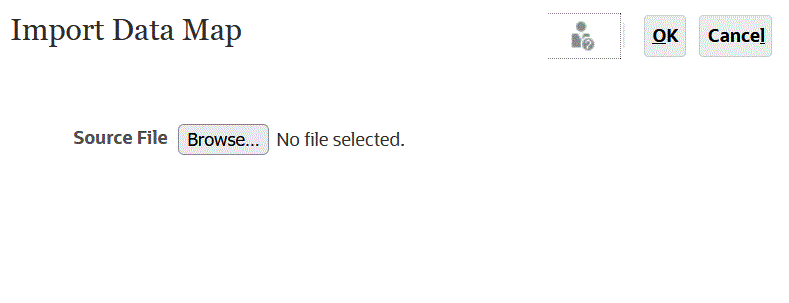
-
Cuando se muestra la asignación de datos importados, haga clic en Listo.
En el siguiente ejemplo se muestra una asignación de datos de Planning importada:
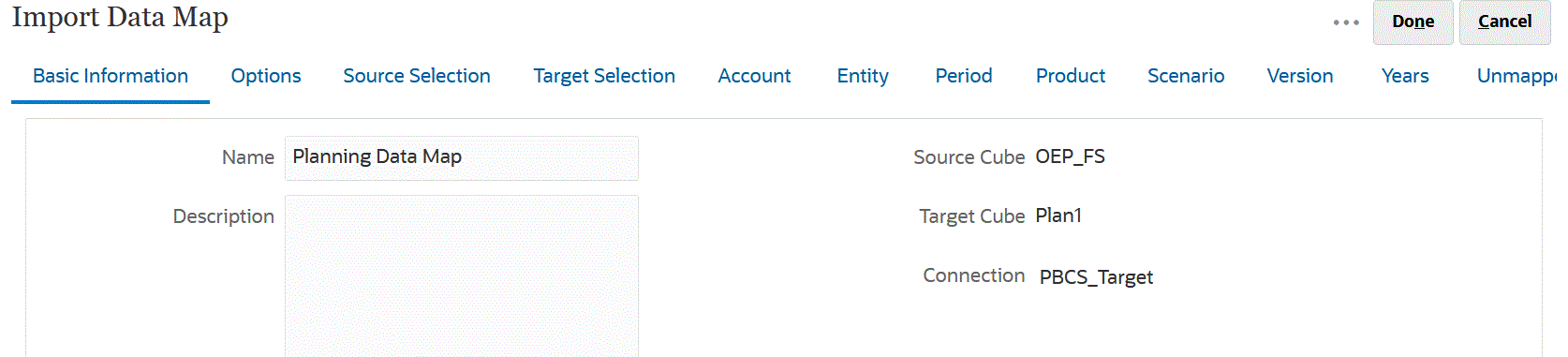
En el siguiente ejemplo se muestra una asignación de datos de Strategic Modeling importada: